Управління пам’яттю на вашому iPad є важливою частиною володіння пристроєм, особливо якщо у вас є багато фільмів і телешоу, які ви хочете зберегти на планшеті. Це стає ще більш занепокоєним через той факт, що обсяг простору всередині iPad фіксований, а це означає, що ви не можете оновити до більшого простору в майбутньому, якщо це необхідно. Звичайно, ви можете використовувати такий сервіс, як Dropbox, щоб керувати великою кількістю ваших файлів у хмарі, але ви не матимете доступу до цих файлів, якщо ви перебуваєте десь, де ви не можете отримати доступ до Інтернету, наприклад, у літаку, або під час їзди. автомобіль. Тому, якщо ви не плануєте придбати новий iPad з більшою ємністю жорсткого диска, коли ви використали весь простір на своєму поточному, важливо мати можливість побачити, скільки місця ви використали на своєму iPad, а також як залишилося багато місця.
Управління сховищем iPad
Утиліта, яку Apple надала для перевірки доступного простору, набагато корисніша, ніж просто надання двох окремих значень для кількості використовуваного простору та кількості місця, що залишилося. Він також повідомить вам, які програми використовують найбільше місця, тож ви можете видалити програму чи гру, яку ви більше не використовуєте, якщо це заважає вам завантажувати більше даних на пристрій. Ви також зможете перевірити обсяг використання місця для вашого облікового запису iCloud, а також переглянути статистику використання iPad.
Крок 1. Торкніться Налаштування , щоб відкрити меню.


Крок 2. Торкніться Генеральний у стовпці зліва на екрані.
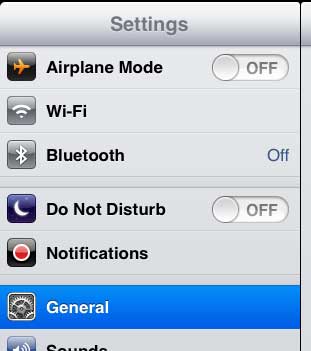
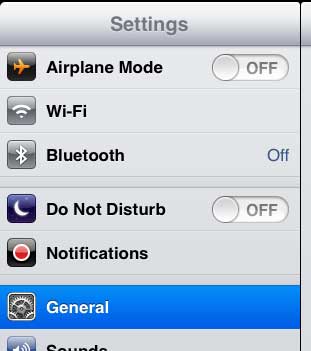
Крок 3: Натисніть кнопку Використання параметр у верхній частині стовпця праворуч на екрані.


Крок 4. Перегляньте статистику зберігання та використання.


Під Зберігання у верхній частині екрана ви побачите дві цифри – кількість доступного місця та кількість використовуваного місця. Ви помітите, що ці два числа, якщо їх додати разом, насправді менші, ніж місткість iPad, яким ви володієте. Наприклад, ці зображення були зроблені на iPad ємністю 32 ГБ, але загальний обсяг місця дорівнює лише 28,6 ГБ. Місце, що залишилося, займає системні файли, які неможливо видалити або видалити.
Чи хотіли б ви мати можливість керувати своїми даними iCloud і отримувати їх з комп’ютера Windows? Ви можете прочитати цю статтю, щоб дізнатися про програму, яку можна встановити на свій ПК, яка дозволить вам зробити саме це.